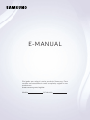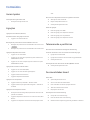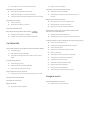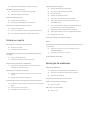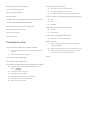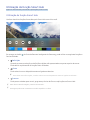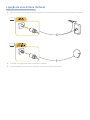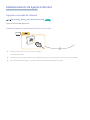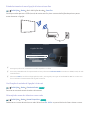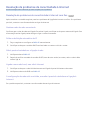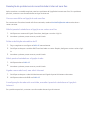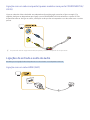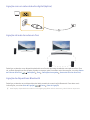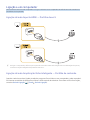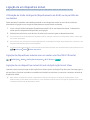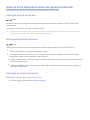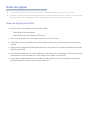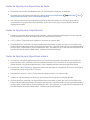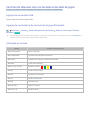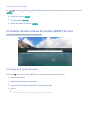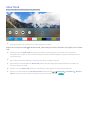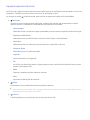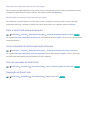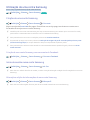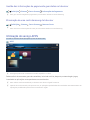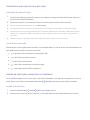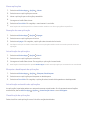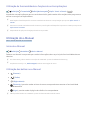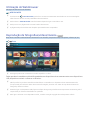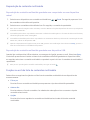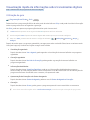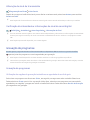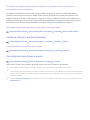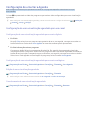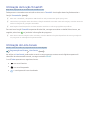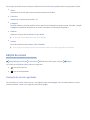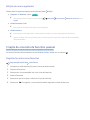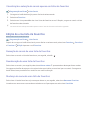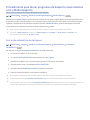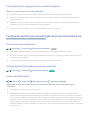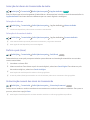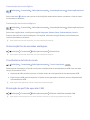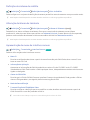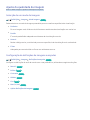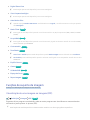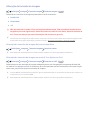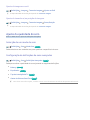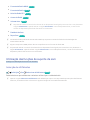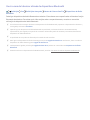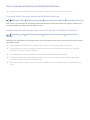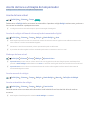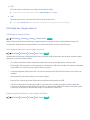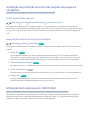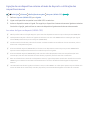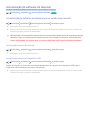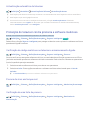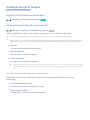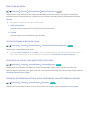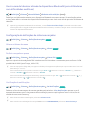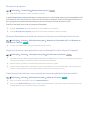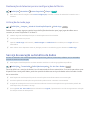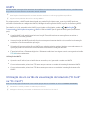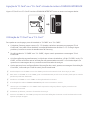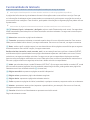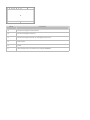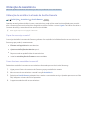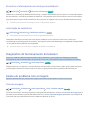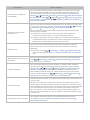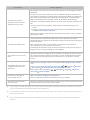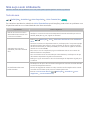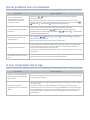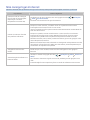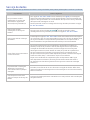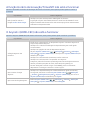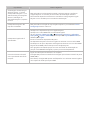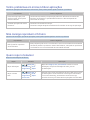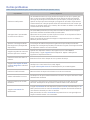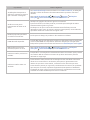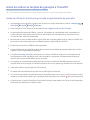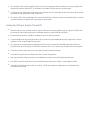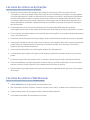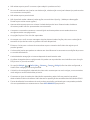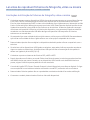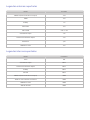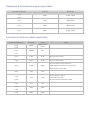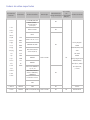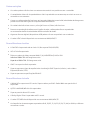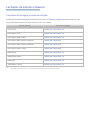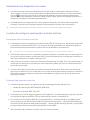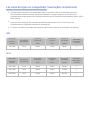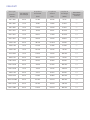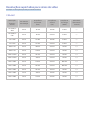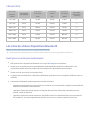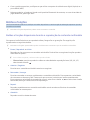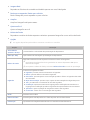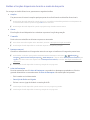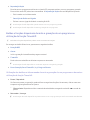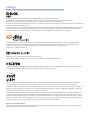Samsung UE40K5570SU Manual do usuário
- Categoria
- Comprimidos
- Tipo
- Manual do usuário

E-MANUAL
Obrigado por adquirir este produto Samsung. Para
receber uma assistência mais completa, registe o seu
produto em
www.samsung.com/register
Modelo N.º de série

Conteúdos
Guias rápidos
Utilização da função Smart Hub
1 Utilização da função Smart Hub
Ligações
Ligação de uma Antena (Antena)
Estabelecimento de ligação à Internet
3 Ligação a uma rede de Internet
Resolução de problemas de conectividade à Internet
5 Resolução de problemas de conectividade à Internet com fios
Tentar Ag.
6 Resolução de problemas de conectividade à Internet sem fios
Ligação de dispositivos de vídeo
7 Ligação com um cabo HDMI
7 Ligação com um cabo de componente (apenas modelos com
COMPONENT IN/AV IN)
8 Ligação com um cabo composto (apenas modelos com porta
COMPONENT IN/AV IN)
Ligações de entrada e saída de áudio
8 Ligação com um cabo HDMI (ARC)
9 Ligação com um cabo de áudio digital (óptico)
9 Ligação através de rede sem fios
9 Ligação de dispositivos Bluetooth
Ligação a um computador
10 Ligação através da porta HDMI ― Partilha de ecrã
10 Ligação através da aplicação Visão Inteligente ― Partilha de
conteúdo
Ligação de um dispositivo móvel
11 Utilização do Visão Inteligente (Espelhamento de Ecrã) ou da
partilha de conteúdos
11 Ligação de dispositivos móveis sem um router sem fios (Wi-Fi
Directo)
11 Ligação de um dispositivo móvel através do Aplicação Smart
View
Alternar entre dispositivos externos ligados ao televisor
12 Alteração do sinal de entrada
12 Edição de dispositivos externos
12 Utilização de funções adicionais
Notas de ligação!
13 Notas de ligação para HDMI
14 Notas de ligação para dispositivos de áudio
14 Notas de ligação para computadores
14 Notas de ligação para dispositivos móveis
Telecomando e periféricos
Acerca do Controlo Remoto Inteligente da Samsung
Controlo do televisor com um teclado ou teclado de jogos
17 Ligação de um teclado USB
17 Ligação de um teclado e de um teclado de jogos Bluetooth
17 Utilização do teclado
Introdução de texto através do teclado QWERTY do ecrã
18 Utilização de funções adicionais
Funcionalidades Smart
Smart Hub
20 Apresentação do Ecrã Inicial
21 Abrir o Smart Hub automaticamente
21 Início automático da última aplicação utilizada
21 Teste de conexões do Smart Hub
21 Reposição do Smart Hub
Utilização de uma conta Samsung
22 Criação de uma conta Samsung
22 Início de sessão numa conta Samsung
23 Gestão das informações de pagamento guardadas no televisor
II

23 Eliminação de uma conta Samsung do televisor
Utilização do serviço APPS
24 Instalação e execução de uma aplicação
24 Gestão de aplicações compradas ou instaladas
26 Utilização de funcionalidades e funções de outras aplicações
Utilização do e-Manual
26 Início do e-Manual
26 Utilização dos botões no e-Manual
Utilização do Web Browser
Reprodução de fotografias/vídeos/música Tentar Ag.
28 Reprodução de conteúdo multimédia
28 Funções no ecrã da lista de conteúdos multimédia
Ver televisão
Visualização rápida de informações sobre transmissões digitais
29 Utilização do guia
30 Alteração do sinal de transmissão
30 Verificação da intensidade e informações do sinal do canal
digital
Gravação de programas
30 Gravação de programas
31 Gestão da lista de gravações agendadas
31 Visualização de programas gravados
Configuração de uma Ver a Agenda
32 Configuração de uma visualização agendada para um canal
Utilização da função Timeshift
Utilização do Lista Canais
Edição de canais
34 Remoção de canais registados
35 Edição de canais registados
Criação de uma lista de favoritos pessoal
35 Registo de canais como favoritos
36 Visualização e selecção de canais apenas em listas de
favoritos
Edição de uma lista de Favoritos
36 Remoção de canais de uma lista de favoritos
36 Reordenação de uma lista de favoritos
36 Mudança do nome de uma lista de favoritos
Procedimento para tornar programas de desporto mais
realistas com o Modo Desporto
37 Extracção automática de destaques
38 Visualização de um jogo gravado no modo de desporto
Funções de suporte para visualização de programas televisivos
38 Procura de canais disponíveis
38 Configuração de definições de emissão avançadas
38 Leitura de texto digital
39 Selecção do idioma de transmissão de áudio
39 Definir o país (área)
39 Sintonização manual dos sinais de transmissão
40 Sintonização fina de emissões analógicas
40 Transferência da lista de canais
40 Eliminação do perfil de operador CAM
41 Definição do sistema de satélite
41 Alteração do idioma do teletexto
41 Apresentação do menu de interface comum
Imagem e som
Ajuste da qualidade da imagem
42 Selecção de um modo de imagem
III

42 Configuração de definições de imagem avançadas
Funções de suporte da imagem
43 Visualização de uma imagem na imagem (PIP)
44 Alteração do tamanho da imagem
Ajuste da qualidade do som
45 Selecção de um modo de som
45 Configuração de definições de som avançadas
Utilização das funções de suporte de som
46 Selecção de altifalantes
47 Ouvir o som do televisor através de dispositivos Bluetooth
48 Ouvir o televisor através de um altifalante Multiroom
Sistema e suporte
Acerto da hora e utilização do temporizador
49 Acerto da hora actual
50 Utilização dos temporizadores
Utilização da protecção de ecrã e das funções de poupança
energética
51 Evitar a queimadura de ecrã
51 Redução do consumo de energia do televisor
Utilização da função Anynet+ (HDMI-CEC)
52 Ligação de um dispositivo externo através do Anynet+ e
utilização dos respectivos menus
Actualização do software do televisor
53 Actualização do software do televisor para a versão mais
recente
54 Actualização automática do televisor
Protecção do televisor contra pirataria e software malicioso
54 Verificação de código malicioso no televisor e armazenamento
ligado
54 Procura de vírus em tempo real
54 Verificação de uma lista de procura
Utilização de outras funções
55 Execução de funções de acessibilidade
55 Ver programas de televisão com legendas
56 Descrição de Áudio
56 Ajuste da transparência do menu
56 Texto branco sobre fundo preto (alto contraste)
56 Aumento do tamanho de letra (para utilizadores com
dificuldades visuais)
57 Ouvir o som do televisor através de dispositivos Bluetooth
(para utilizadores com dificuldades auditivas)
57 Configuração de definições de sistema avançadas
59 Restauração do televisor para as configurações de fábrica
59 Activação do modo jogo
Serviço de execução automática de dados
HbbTV
Utilização de um cartão de visualização de televisão (“CI Card”
ou “CI+ Card”)
61 Ligação do “CI Card” ou o “CI+ Card” através da ranhura
COMMON INTERFACE
61 Utilização do “CI Card” ou o “CI+ Card”
Funcionalidade de teletexto
Resolução de problemas
Obtenção de Assistência
64 Obtenção de assistência através da Gestão Remota
65 Encontrar a informação de contacto para assistência
65 Solicitação de assistência
Diagnóstico do funcionamento do televisor
Existe um problema com a imagem
65 Teste da imagem
Não ouço o som nitidamente
68 Teste do som
IV

Há um problema com a transmissão
O meu computador não se liga
Não consigo ligar à Internet
Serviço de dados
A função Horário da Gravação/Timeshift não está a funcionar
O Anynet+ (HDMI-CEC) não está a funcionar
Tenho problemas em iniciar/utilizar aplicações
Não consigo reproduzir o ficheiro
Quero repor o televisor
Outros problemas
Precauções e notas
Antes de utilizar as funções de gravação e Timeshift
77 Antes de utilizar as funções de gravação e agendamento de
gravação
78 Antes de utilizar a função Timeshift
Ler antes de utilizar as Aplicações
Ler antes de utilizar o Web Browser
Ler antes de reproduzir ficheiros de fotografia, vídeo ou música
81 Limitações à utilização de ficheiros de fotografia, vídeo e
música
Tentar Ag.
82 Legendas externas suportadas
82 Legendas internas suportadas
83 Resoluções e formatos de imagem suportados
83 Formatos de música e codecs suportados
84 Codecs de vídeo suportados
Ler depois de instalar o televisor
86 Tamanhos da imagem e sinais de entrada
87 Instalação de um dispositivo anti-roubo
87 Ler antes de configurar uma ligação à Internet sem fios
Ler antes de ligar um computador (resoluções compatíveis)
88 IBM
88 MAC
89 VESA DMT
Resoluções suportadas para sinais de vídeo
90 CEA-861
91 CEA-861 (DVI)
Ler antes de utilizar dispositivos Bluetooth
91 Restrições na utilização de Bluetooth
Botões e funções
92 Botões e funções disponíveis durante a reprodução de
conteúdo multimédia
94 Botões e funções disponíveis durante o modo de desporto
95 Botões e funções disponíveis durante a gravação de um
programa ou utilização da função Timeshift
Licença
V

1
Utilização da função Smart Hub
Ligue-se ao Smart Hub para aceder a aplicações, filmes e mais.
Utilização da função Smart Hub
Usufrua das várias funções fornecidas pelo Smart Hub num único ecrã.
Fonte
Fonte
Se carregar no botão do Controlo Remoto Inteligente da Samsung, pode utilizar as seguintes funções e
funcionalidades.
●
Definições
Quando se move a selecção, as definições rápidas são apresentadas na parte superior do menu.
Pode definir rapidamente as funções mais utilizadas.
●
Fonte
Pode seleccionar um dispositivo externo ligado ao televisor.
"
Para obter mais informações, consulte "Alternar entre dispositivos externos ligados ao televisor".
●
Procurar
Pode procurar dados para canais, programas, títulos de filmes e aplicações no Smart Hub.
"
Para obter mais informações, consulte "Smart Hub".
"
A imagem pode variar consoante o modelo específico e a área.
Guias rápidos
Pode aprender rapidamente a executar e a utilizar as funções mais frequentemente usadas

2
Ligação de uma Antena (Antena)
Pode ligar o cabo da antena ao seu televisor.
"
Não é necessária uma ligação de antena se utilizar uma caixa de televisão por cabo ou um receptor de satélite.
"
O método de ligação pode variar consoante os modelos.
"
O sistema DVB-T2 pode não estar disponível em áreas geográficas específicas.
Ligações
Pode assistir a transmissões em directo ligando o cabo da antena ao seu televisor e pode aceder à Internet usando o cabo de rede LAN ou o router sem fios. Também é possível ligar
dispositivos externos com vários conectores.

3
Estabelecimento de ligação à Internet
Pode aceder à Internet através do seu televisor.
Ligação a uma rede de Internet
Definições Rede Abrir definições de rede
Tentar Ag.
Ligue-se a uma rede disponível.
Estabelecimento de uma ligação à Internet com fios
"
Utilize um cabo Cat 7 (*tipo STP) para a ligação.
*Par trançado blindado
"
O televisor não conseguirá estabelecer ligação à Internet se a velocidade da rede for inferior a 10 Mbps.
"
Se o cabo LAN estiver ligado, o acesso à Internet fica automaticamente activado.

4
Estabelecimento de uma ligação à Internet sem fios
Definições Rede Abrir definições de rede Sem fios
Certifique-se de que tem o SSID (nome) do router sem fios, bem como as definições de palavra-passe
antes de tentar a ligação.
Definições de Rede
Ligação Sem Fios
Selecione a sua rede sem fios.
Actualizar
"
A imagem pode variar consoante o modelo específico e a área.
"
Se a rede pretendida não for apresentada na lista, seleccione Adicionar Rede e introduza o SSID (nome) da rede
manualmente.
"
Seleccione WPS no ecrã de configuração da rede e, em seguida, carregue no botão WPS ou PBC no router sem
fios. O televisor é automaticamente ligado à Internet.
Verificação do estado de ligação à Internet
Definições Rede Estado da Rede
Tentar Ag.
Permite ver o estado actual da rede e da Internet.
Alteração do nome do televisor numa rede
Definições Rede Nome Dispositivo
Tentar Ag.
Pode alterar o nome do televisor na rede. Seleccione Ent. Utiliz. na parte inferior da lista e altere o nome.

5
Resolução de problemas de conectividade à Internet
Se não conseguir ceder à Internet, procure soluções para o problema.
Resolução de problemas de conectividade à Internet com fios
Tentar Ag.
Após consultar o conteúdo seguinte, resolva o problema de ligação da Internet com fios. Se o problema
persistir, contacte o seu fornecedor de serviços de Internet.
Nenhum cabo de rede encontrado
Confirme que o cabo de rede está ligado. Se estiver ligado, certifique-se de que o router está ligado. Se a
alimentação estiver ligada, tente desligar e ligar o router novamente.
Falha na definição automática do IP
1.
Faça o seguinte ou configure as Defin. IP manualmente.
2.
Certifique-se de que o servidor DHCP está activado no router e reinicie o router.
Não é possível estabelecer a ligação à rede
1.
Verifique todas as Defin. IP.
2.
Depois de verificar o estado do servidor DHCP (tem de estar activo) no router, retire o cabo LAN e
volte a ligá-lo.
Ligado a uma rede local, mas não à Internet
1.
Certifique-se de que o cabo LAN de Internet está ligado à porta LAN externa do router.
2.
Verifique os valores de DNS nas Defin. IP.
A configuração de rede está concluída, mas não é possível estabelecer a ligação à
Internet
Se o problema persistir, contacte o seu fornecedor de serviços de Internet.

6
Resolução de problemas de conectividade à Internet sem fios
Após consultar o conteúdo seguinte, resolva o problema de ligação da Internet sem fios. Se o problema
persistir, contacte o seu fornecedor de serviços de Internet.
Ocorreu uma falha na ligação à rede sem fios
Se o router sem fios seleccionado não for encontrado, aceda a Abrir definições de rede e seleccione o
router correcto.
Não foi possível estabelecer a ligação a um router sem fios
1.
Verifique se o router está ligado. Se estiver, desligue-o e volte a ligá-lo.
2.
Introduza a palavra-passe correcta, se solicitada.
Falha na definição automática do IP
1.
Faça o seguinte ou configure as Defin. IP manualmente.
2.
Certifique-se de que o servidor DHCP está activado no router. Depois, desligue o router e volte a ligá-
lo.
3.
Introduza a palavra-passe correcta, se solicitada.
Não é possível estabelecer a ligação à rede
1.
Verifique todas as Defin. IP.
2.
Introduza a palavra-passe correcta, se solicitada.
Ligado a uma rede local, mas não à Internet
1.
Certifique-se de que o cabo LAN de Internet está ligado à porta LAN externa do router.
2.
Verifique os valores de DNS nas Defin. IP.
A configuração de rede está concluída, mas não é possível estabelecer a ligação à
Internet
Se o problema persistir, contacte o seu fornecedor de serviços de Internet.

7
Ligação de dispositivos de vídeo
Estabeleça uma ligação de vídeo adequada entre o seu televisor e o outro dispositivo externo.
Ligação com um cabo HDMI
Ligação com um cabo de componente (apenas modelos com COMPONENT IN/
AV IN)
Ligue o cabo de componente aos conectores de entrada de componente do televisor e aos conectores de
saída de componente do dispositivo utilizando os adaptadores AV, conforme ilustrado na imagem abaixo.
Ligue os conectores da mesma cor uns aos outros. (azul com azul, amarelo com amarelo)
"
Para utilizar equipamento de componente, ligue um cabo de componente (azul) e um cabo AV (amarelo).

8
Ligação com um cabo composto (apenas modelos com porta COMPONENT IN/
AV IN)
Ligue os cabos de vídeo e de áudio aos adaptadores fornecidos após consultar a figura a seguir. Em
seguida, desligue os adaptadores que ligam a porta COMPONENT/AV IN do televisor e a porta OUT do
dispositivo externo. Ao ligar os cabos, certifique-se de que faz corresponder a cor dos cabos com a cor das
portas.
"
Se pretender utilizar equipamento AV (composto), remova o adaptador de componente.
Ligações de entrada e saída de áudio
Estabeleça uma ligação áudio adequada entre o seu televisor e um dispositivo externo.
Ligação com um cabo HDMI (ARC)

9
Ligação com um cabo de áudio digital (óptico)
Ligação através de rede sem fios
Pode ligar o televisor a um dispositivo de áudio sem fios da Samsung através de uma rede sem fios. Para
tal, os dois dispositivos têm de estar ligados na mesma rede. Para obter mais informações, consulte Gestor
de Colunas Sem Fios ( Definições Som Definições Avançadas Gestor de Colunas Sem Fios).
Ligação de dispositivos Bluetooth
Pode ligar o televisor ou os dispositivos de áudio através de comunicação Bluetooth. Para obter mais
informações, consulte Guia de Ligação ( Fonte Guia de Ligação).
"
Esta função, dependendo do modelo ou da região geográfica onde se encontra, poderá não ser suportada.

10
Ligação a um computador
Use o televisor como ecrã de computador ou ligue o televisor a um computador através da sua rede e aceda aos
conteúdos do computador.
Ligação através da porta HDMI ― Partilha de ecrã
"
Ao ligar o computador, defina a porta para PC. Para obter mais informações sobre as definições de portas,
consulte a secção "Edição de dispositivos externos".
Ligação através da aplicação Visão Inteligente ― Partilha de conteúdo
Quando o televisor estiver ligado através do programa Smart View no seu computador, pode reproduzir
facilmente conteúdos de fotografias, vídeos e áudio através do televisor. Para obter mais informações,
consulte Guia de Ligação ( Fonte Guia de Ligação).

11
Ligação de um dispositivo móvel
Veja o ecrã de um dispositivo móvel no televisor ligando o dispositivo móvel ao seu televisor ou rede.
Utilização do Visão Inteligente (Espelhamento de Ecrã) ou da partilha de
conteúdos
Pode reproduzir conteúdo multimédia guardado no seu dispositivo móvel no ecrã do seu televisor
efectuando a ligação com a função de espelhamento e partilha de conteúdos.
1.
Inicie a função Visão Inteligente (Espelhamento de Ecrã) no seu dispositivo móvel. O dispositivo
móvel procura dispositivos disponíveis para ligação.
2.
Seleccione o televisor a partir da lista. O televisor fica assim ligado ao dispositivo móvel.
"
Se o televisor não for detectado pelo dispositivo móvel, desligue o televisor e o dispositivo móvel, volte a ligá-
los e tente novamente.
"
Se a rede tiver um problema de comunicação durante a utilização da função de espelhamento, o televisor e um
dispositivo Bluetooth podem estar desligados.
"
Se existirem vários televisores, pode seleccionar facilmente qualquer um dos diferentes nomes de televisor em
Definições Rede Nome Dispositivo.
Ligação de dispositivos móveis sem um router sem fios (Wi-Fi Directo)
Definições Rede Definições Avançadas Wi-Fi Directo
Tentar Ag.
Ligação de um dispositivo móvel através do Aplicação Smart View
Quando instala uma aplicação da Aplicação Smart View a partir da Google Play Store, da Samsung Apps e
da App Store, é possível reproduzir conteúdos multimédia no televisor ou controlar o televisor através do
dispositivo móvel.
"
Para utilizar a função Smart View, o dispositivo móvel tem de suportar a função de espelhamento, como
AllShare Cast e Smart View. Para verificar se o seu dispositivo móvel suporta a função de espelhamento, visite
o website do fabricante do dispositivo móvel.

12
Alternar entre dispositivos externos ligados ao televisor
Veja televisão e o conteúdo de um dispositivo externo alternando a visualização.
Alteração do sinal de entrada
Fonte
Se seleccionar no ecrã qualquer um dos dispositivos externos ligados, pode ver o ecrã do dispositivo
seleccionado.
No telecomando normal, carregue no botão SOURCE.
"
Quando liga um dispositivo USB à porta USB, aparece uma mensagem de contexto que lhe permite mudar
facilmente para a lista de conteúdos multimédia no dispositivo.
Edição de dispositivos externos
Fonte
Pode alterar o nome da porta de um dispositivo externo ligado ou adicioná-lo ao Primeiro Ecrã.
1.
Mova a selecção para um dispositivo externo ligado.
2.
Carregue no botão direccional para cima. Pode assim utilizar as seguintes funções. (As funções
disponíveis podem variar consoante o tipo de porta.)
●
Edição: pode alterar o nome da porta de um dispositivo externo para uma utilização real de modo a
facilitar a identificação.
●
Adicionar à Página Inicial: pode adicionar a porta de um dispositivo externo aoPrimeiro Ecrã para
uma comutação rápida.
Utilização de funções adicionais
Pode utilizar as seguintes funções no ecrã Fonte.
●
Guia de ligação de dispositivos (Guia de Ligação)

13
Notas de ligação!
Ao ligar um dispositivo externo, tenha o seguinte em atenção:
"
O número de conectores e os respectivos nomes e localizações podem variar consoante o modelo.
"
Consulte o manual de utilização do dispositivo externo quando o ligar ao televisor. O número de conectores do
dispositivo externo e os respectivos nomes e localizações podem variar consoante o fabricante.
Notas de ligação para HDMI
●
Recomendam-se os seguintes tipos de cabos HDMI:
–
Cabo HDMI de alta velocidade
–
Cabo HDMI de alta velocidade com Ethernet
●
Utilize um cabo HDMI com uma espessura igual ou inferior a 17mm.
●
A utilização de um cabo HDMI não certificado pode resultar num ecrã em branco ou num erro de
ligação.
●
Alguns cabos e dispositivos HDMI poderão não ser compatíveis com o televisor devido a diferentes
especificações HDMI.
●
Este modelo de televisor não suporta HDMI com Canal Ethernet. A Ethernet é uma rede local (Local
Area Network, LAN) montada com cabos coaxiais que seguem a norma IEEE.
●
Muitas placas gráficas não têm portas HDMI, mas têm portas DVI. Se o computador não suportar
saída de vídeo HDMI, ligue-o com um cabo HDMI-DVI.

14
Notas de ligação para dispositivos de áudio
●
Para obter uma melhor qualidade de áudio, é aconselhável utilizar um receptor AV.
●
Para desligar os altifalantes do televisor, defina Seleccionar Altifalante ( Definições Som
Seleccionar Altifalante) como Saída de Áudio/Óptica.
●
Um ruído fora do comum oriundo do dispositivo de áudio durante a sua utilização pode indicar
um problema no próprio dispositivo de áudio. Se for este o caso, peça a ajuda do fabricante do
dispositivo de áudio.
Notas de ligação para computadores
●
Enquanto a partilha de ficheiros estiver activada, o acesso não autorizado poderá ocorrer. Quando
não for necessário aceder aos dados, desactive a partilha de ficheiros.
●
O PC e o Smart TV têm de estar ligados um ao outro na mesma rede.
●
Quando partilhar conteúdo com outros dispositivos baseados na rede, tais como os incluídos num
sistema de armazenamento de IP (Protocolo de Internet), a partilha pode não ser suportada devido à
configuração, à qualidade ou funcionalidade da rede - por exemplo, se a rede tiver um dispositivo de
Armazenamento Anexado à Rede (NAS - Network-Attached Storage).
Notas de ligação para dispositivos móveis
●
Para utilizar a função Espelhamento de Ecrã, o dispositivo móvel tem de suportar uma função de
espelhamento como a AllShare Cast ou Espelhamento de Ecrã. Para verificar se o seu dispositivo
móvel suporta a função de espelhamento, visite o website do fabricante do dispositivo móvel.
●
Para utilizar o Wi-Fi Directo, o dispositivo móvel tem de suportar a função Wi-Fi Directo. Verifique se
o dispositivo móvel suporta Wi-Fi Directo.
●
O dispositivo móvel e o Smart TV têm de estar ligados entre si, na mesma rede.
●
O vídeo ou o áudio pode parar de forma intermitente em função das condições de rede.
●
Quando partilhar conteúdo com outros dispositivos baseados na rede, tais como os incluídos num
sistema de armazenamento de IP (Protocolo de Internet), a partilha pode não ser suportada devido à
configuração, à qualidade ou funcionalidade da rede - por exemplo, se a rede tiver um dispositivo de
Armazenamento Anexado à Rede (NAS - Network-Attached Storage).

15
Acerca do Controlo Remoto Inteligente da Samsung
Esta função, dependendo do modelo ou da região geográfica onde se encontra, poderá não ser suportada. Esta
função está disponível para o telecomando com um microfone.
Teclado direccional (para cima/para baixo/
para a esquerda/para a direita)
Seleccionar
Telecomando e periféricos
É possível controlar as operações do televisor com o Controlo Remoto Inteligente da Samsung. Emparelhe dispositivos externos como teclados para uma utilização
mais conveniente.
A página está carregando...
A página está carregando...
A página está carregando...
A página está carregando...
A página está carregando...
A página está carregando...
A página está carregando...
A página está carregando...
A página está carregando...
A página está carregando...
A página está carregando...
A página está carregando...
A página está carregando...
A página está carregando...
A página está carregando...
A página está carregando...
A página está carregando...
A página está carregando...
A página está carregando...
A página está carregando...
A página está carregando...
A página está carregando...
A página está carregando...
A página está carregando...
A página está carregando...
A página está carregando...
A página está carregando...
A página está carregando...
A página está carregando...
A página está carregando...
A página está carregando...
A página está carregando...
A página está carregando...
A página está carregando...
A página está carregando...
A página está carregando...
A página está carregando...
A página está carregando...
A página está carregando...
A página está carregando...
A página está carregando...
A página está carregando...
A página está carregando...
A página está carregando...
A página está carregando...
A página está carregando...
A página está carregando...
A página está carregando...
A página está carregando...
A página está carregando...
A página está carregando...
A página está carregando...
A página está carregando...
A página está carregando...
A página está carregando...
A página está carregando...
A página está carregando...
A página está carregando...
A página está carregando...
A página está carregando...
A página está carregando...
A página está carregando...
A página está carregando...
A página está carregando...
A página está carregando...
A página está carregando...
A página está carregando...
A página está carregando...
A página está carregando...
A página está carregando...
A página está carregando...
A página está carregando...
A página está carregando...
A página está carregando...
A página está carregando...
A página está carregando...
A página está carregando...
A página está carregando...
A página está carregando...
A página está carregando...
A página está carregando...
-
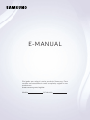 1
1
-
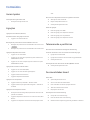 2
2
-
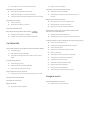 3
3
-
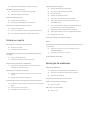 4
4
-
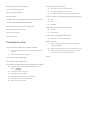 5
5
-
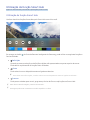 6
6
-
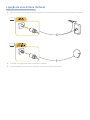 7
7
-
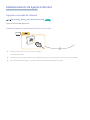 8
8
-
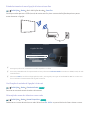 9
9
-
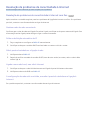 10
10
-
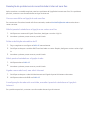 11
11
-
 12
12
-
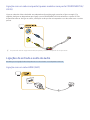 13
13
-
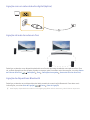 14
14
-
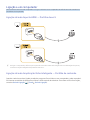 15
15
-
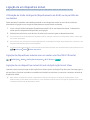 16
16
-
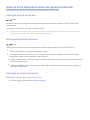 17
17
-
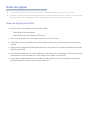 18
18
-
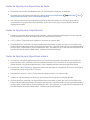 19
19
-
 20
20
-
 21
21
-
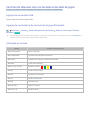 22
22
-
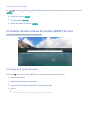 23
23
-
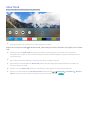 24
24
-
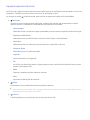 25
25
-
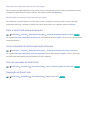 26
26
-
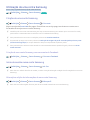 27
27
-
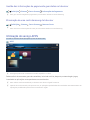 28
28
-
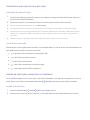 29
29
-
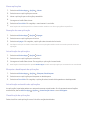 30
30
-
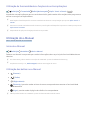 31
31
-
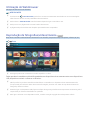 32
32
-
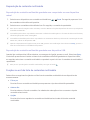 33
33
-
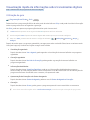 34
34
-
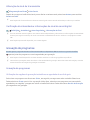 35
35
-
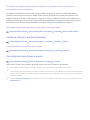 36
36
-
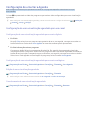 37
37
-
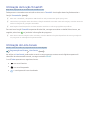 38
38
-
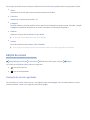 39
39
-
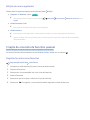 40
40
-
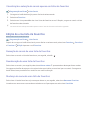 41
41
-
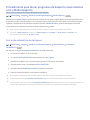 42
42
-
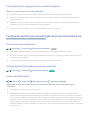 43
43
-
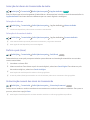 44
44
-
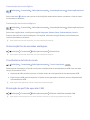 45
45
-
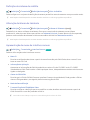 46
46
-
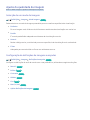 47
47
-
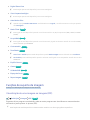 48
48
-
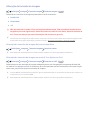 49
49
-
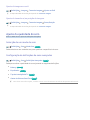 50
50
-
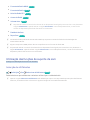 51
51
-
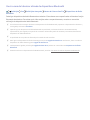 52
52
-
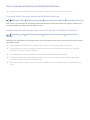 53
53
-
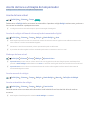 54
54
-
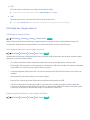 55
55
-
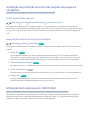 56
56
-
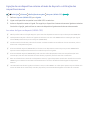 57
57
-
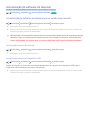 58
58
-
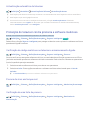 59
59
-
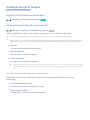 60
60
-
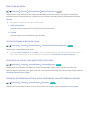 61
61
-
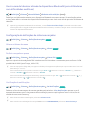 62
62
-
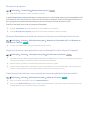 63
63
-
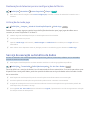 64
64
-
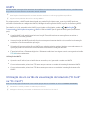 65
65
-
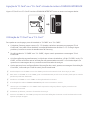 66
66
-
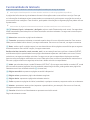 67
67
-
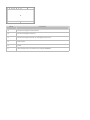 68
68
-
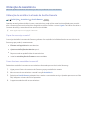 69
69
-
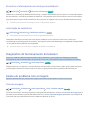 70
70
-
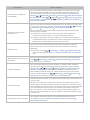 71
71
-
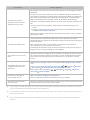 72
72
-
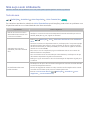 73
73
-
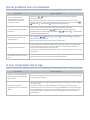 74
74
-
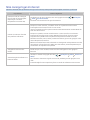 75
75
-
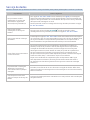 76
76
-
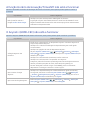 77
77
-
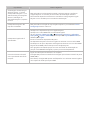 78
78
-
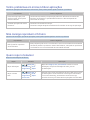 79
79
-
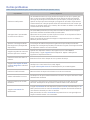 80
80
-
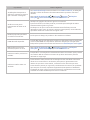 81
81
-
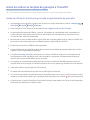 82
82
-
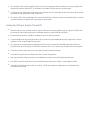 83
83
-
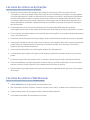 84
84
-
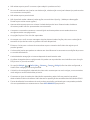 85
85
-
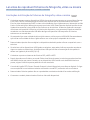 86
86
-
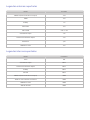 87
87
-
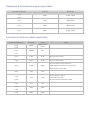 88
88
-
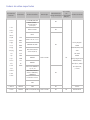 89
89
-
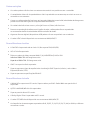 90
90
-
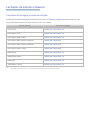 91
91
-
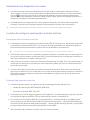 92
92
-
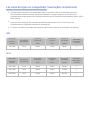 93
93
-
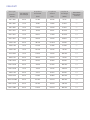 94
94
-
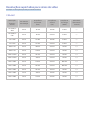 95
95
-
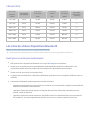 96
96
-
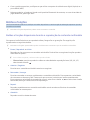 97
97
-
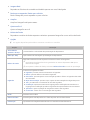 98
98
-
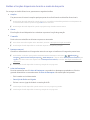 99
99
-
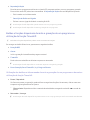 100
100
-
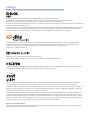 101
101
Samsung UE40K5570SU Manual do usuário
- Categoria
- Comprimidos
- Tipo
- Manual do usuário